
У овом приручнику како да покренете Интернет Екплорер у Виндовс 10, консолидујте његову пречицу на траци задатака или на радној површини, као и шта да радите ако не започиње или не на рачунару (како да омогућите ИЕ 11 у Виндовс компонентама) Или, ако ова метода не ради, инсталирајте Интернет Екплорер у Виндовс 10 ручно). Погледајте такође: најбољи претраживач за Виндовс.
Покретање Интернет Екплорера 11 у оперативном систему Виндовс 10
Интернет Екплорер је једна од главних компоненти Виндовс 10, на којима се операција ОС-а зависи од (догодио се од верзије Виндовс 98) и не може се у потпуности избрисати (иако можете онемогућити, погледајте како да избришете Интернет Екплорер) ). Сходно томе, ако вам је потребан ИЕ прегледач, не бисте требали да га преузмете, најчешће за почетак морате да довршите једну од следећих једноставних акција.
- У потрази за траком задатака, почните да куцате Интернет, у резултатима ћете видети ставку Интернет Екплорер-а, кликните на ИТ да бисте покренули прегледач.
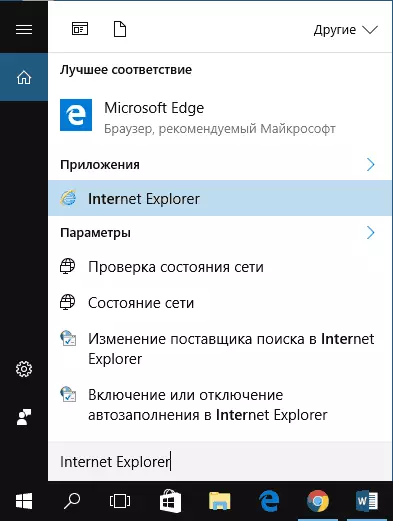
- У менију Старт на листи програма идите на фасциклу "Стандард Виндовс", видећете пречицу за покретање Интернет Екплорера
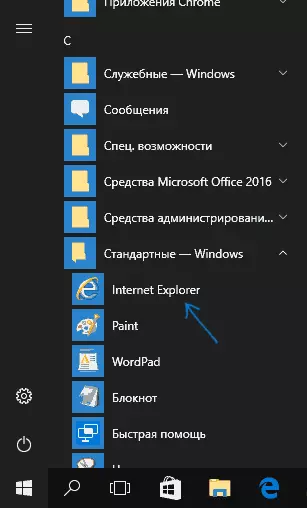
- Идите на мапу Ц: \ Програмске датотеке \ Интернет Екплорер \ и покрените датотеку ИЕКСПЛОРЕ.еке из ове мапе.
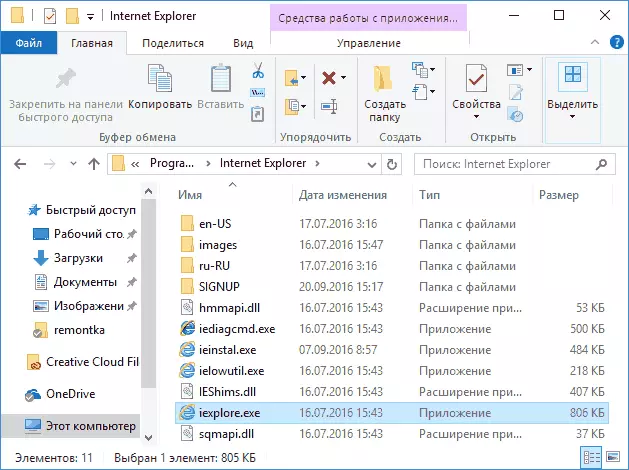
- Притисните Вин + Р тастери (вин - тастер са грбом Виндовс), унесите ИЕКСПЛОРЕ и притисните Ентер или ОК.
Мислим да ће 4 начина покретања Интернет Екплорера бити довољно и у већини случајева раде, осим ситуације када недостаје Иекплоре.еке у програмским датотекама \ Интернет Екплорер Фолдер (овај случај ће се разматрати у последњем делу приручник).
Како поставити Интернет Екплорер на траку задатака или радној површини
Ако вам је прикладније да имате пречицу Интернет Екплорер-а при руци, лако га можете ставити на траку задатака за Виндовс 10 или на радној површини.
Најједноставније (по мом мишљењу) начине да то урадите:
- Да бисте осигурали пречицу на траци задатака, почните да куцате Интернет Екплорер у потрази за Виндовс 10 (дугме тамо на задаци) када се прегледач прикаже у резултатима претраге, кликните на цијели десним тастером миша и изаберите "Причврстите" трака задатака ". У истом менију можете да поправите апликацију и на "почетном екрану", односно у облику менија лансирања.
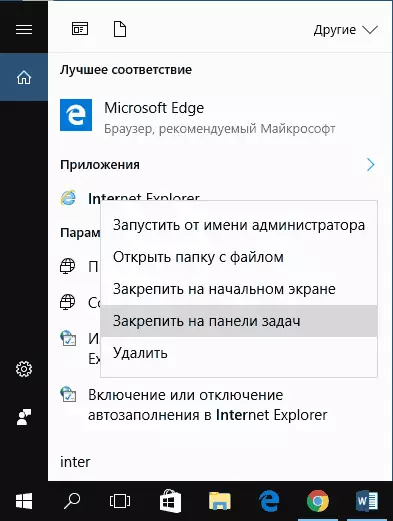
- Да бисте креирали етикету Интернет Екплорер на радној површини, можете учинити како следи: баш као и у првом случају, нађите ИЕ у потрази, кликните на ГОТ десно дугме миша и изаберите ставку менија "Отвори мапу". Отвориће се мапа која садржи готову пречицу, једноставно је копирајте на радну површину.
Ово није све начини: на пример, можете једноставно кликнути десним кликом на радну површину, изаберите "Креирај" - "Пречицу" у контекстним менију и одредите пут до датотеке ИЕкплоре.еке као објекта. Али, надам се да ћу решити проблем, довољне су наведене методе.
Како инсталирати Интернет Екплорер у Виндовс 10 и шта да радите ако се не покрене у описаним методама
Понекад је можда да Интернет Екплорер 11 није у оперативном систему Виндовс 10 и горе описане методе лансирања не раде. Најчешће, ово сугерише да је потребна компонента онемогућена у систему. Да бисте га омогућили, обично је довољно да извршите следеће кораке:
- Идите на контролну таблу (на пример, путем менија десног кликните путем "Старт" дугме) и отворите ставку "програма и компоненте".
- Са леве стране одаберите "Омогући или онемогућите Виндовс компоненте" (права администратора).
- У прозору који се отвара, пронађите Интернет Екплорер 11 и укључите га ако је онемогућено (ако је омогућено - затим опишите могућу опцију акције).
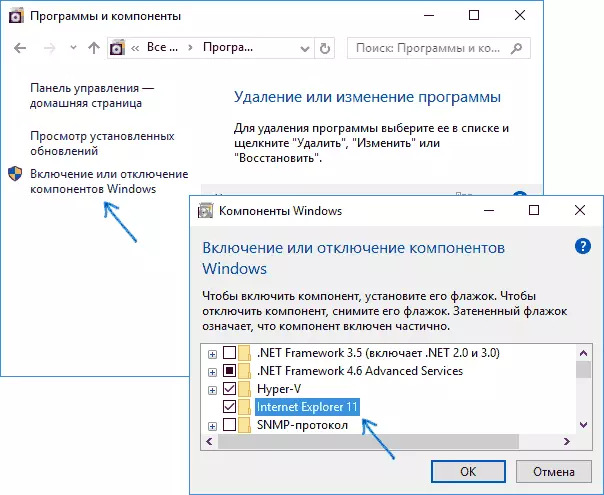
- Кликните ОК, сачекајте инсталацију и поново покрените рачунар.
Након ових акција, Интернет Екплорер мора бити инсталиран у Виндовс 10 и покренути на уобичајене начине.
Ако је ИЕ већ омогућен у компонентима, покушајте да га онемогућите, поново покрените, а затим поново укључите и поново покрените и поново покрените проблем са проблемом са почетком прегледача.
Шта да урадите ако Интернет Екплорер није инсталиран у "Омогући и онемогућите Виндовс компоненте"
Понекад неуспеси који нису дозвољени да инсталирају Интернет Екплорер постављањем је могућих компоненти Виндовс 10. У овом случају можете испробати ову опцију да решите проблем.
- Покрените командну линију у име администратора (за то можете користити мени под називом Вин + Кс кључеви)
- Унесите задаћу / интернетску / омогућавање функција / феат.: Интернет-Екплорер-опционо-АМД64 / све и притисните Ентер (у случају да имате 32-битни систем, замените команду АМД64 на к86)
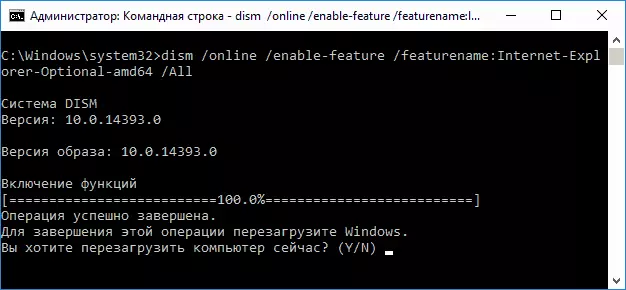
Ако све успешно иде, прихватите да поново покренете рачунар, након чега можете покренути и користити Интернет Екплорер. Ако је тим известио да наведена компонента није пронађена или из неког разлога не може се инсталирати, може се унети на следећи начин:
- Преузмите оригиналну ИСО слику Виндовс 10 у истом мало као систем (или повежите УСБ флеш уређај, уметните диск са Виндовс 10 ако имате такве).
- Монтирајте ИСО слику у систем (или повежите УСБ флеш уређај, уметните диск).
- Покрените командну линију у име администратора и користите следеће команде.
- ДЕСТ / МОУНТ-СЛИКЕ /ИМАГЕФИЛЕ.ВИМ / ИНДЕКС: 1 / МОУНДРИР: Ц: \ ВИН10Имаге (у овој наредби Е - слово диска са дистрибуцијом Виндовс 10).
- Отмрка / Слика: Ц: \ Вин10Имаге / Енабле-Функција / Феатуренаме: Интернет-Екплорер-Опционо-АМД64 / Алл (или к86 уместо АМД64 за 32-битни системи). Након извршења одбијте да се одмах поново покренете.
- ДЕСТ / ДИМОУНТ СЛИКА / МОУНДИР: Ц: \ ВИН10Имаге
- Поново покрените рачунар.
Ако ове акције не помогну да се Интернет Екплорер препоручујем да проверим интегритет системских датотека система Виндовс 10. А ако не можете нешто да поправите, погледајте чланак са материјалима о преношењу тема који враћа Виндовс 10 може имати смисла да се оперише системе.
За више информација: Да бисте преузели инсталацију Интернет Екплорера за остале верзије оперативног система Виндовс, погодно је користити специјалну званичну страницу хттпс: //суппорт.мицрософт.цом/ру-ру/хелп/17621/интернет-екплорер-довнлоадс
